如何阻止安装软件 如何禁止软件自动安装
更新时间:2022-08-30 16:39:17作者:qiaoyun
近日有用户遇到这样一个困扰,就是电脑总是会莫名其妙的安装各种软件,每次删除之后还会自动安装,那么如何阻止安装软件呢?可以通过组策略来禁止,接下来就给大家讲述一下禁止软件自动安装的详细方法,大家不妨可以一起来看看吧。
解决方法如下:
1.同时按下“windows键”+“R键”打开电脑中的运行,在里面输入“gpedit.msc”并点击确定。
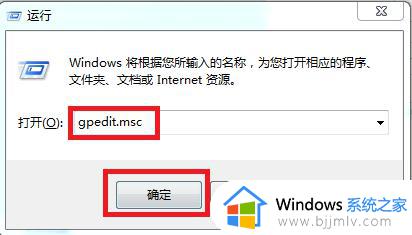 2.在本地组策略编辑器中找到“windows设置”并点击,打开“安全设置”。然后找到“本地策略”并点击。
2.在本地组策略编辑器中找到“windows设置”并点击,打开“安全设置”。然后找到“本地策略”并点击。
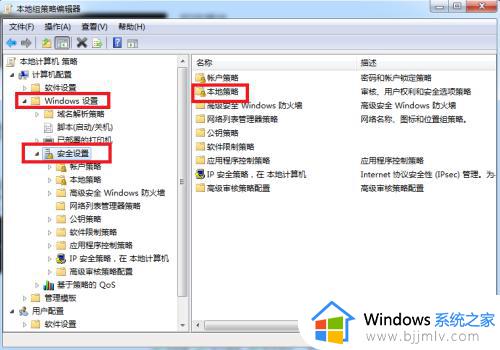 3.接下来找到“安全选项”并点击,这时候会出先很多的选项。向下拉找到“用户账户管理员批准的提升权限的行为”并双击打开。
3.接下来找到“安全选项”并点击,这时候会出先很多的选项。向下拉找到“用户账户管理员批准的提升权限的行为”并双击打开。

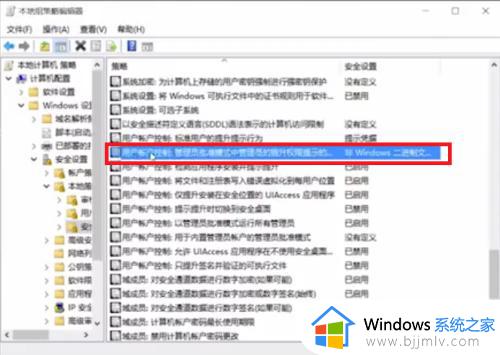 4.在这里是本地安全设置,我们把“非windows二进制文件的同意提示”改为“同意提示”并点击“确定”按钮。
4.在这里是本地安全设置,我们把“非windows二进制文件的同意提示”改为“同意提示”并点击“确定”按钮。
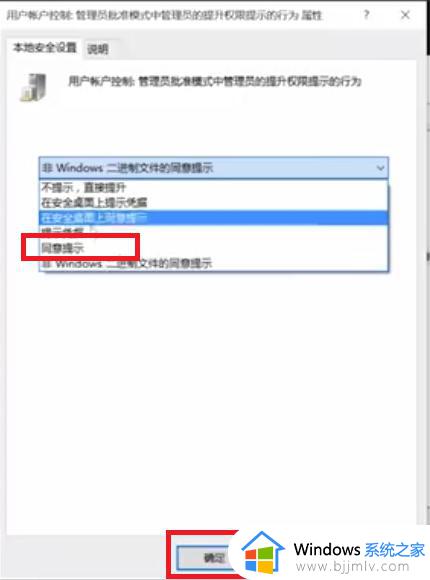 上述给大家讲解的便是如何禁止软件自动安装的详细内容,有需要的话不妨学习上面的方法来禁止,这样就不会再自动安装软件了。
上述给大家讲解的便是如何禁止软件自动安装的详细内容,有需要的话不妨学习上面的方法来禁止,这样就不会再自动安装软件了。
如何阻止安装软件 如何禁止软件自动安装相关教程
- 电脑禁止安装软件怎么设置 电脑如何设置禁止安装软件
- 怎么禁止电脑自动安装垃圾软件 电脑如何禁止自动安装垃圾软件
- 怎样禁止电脑安装软件 电脑上怎么禁止安装软件
- 电脑自动安装软件怎么关闭 如何设置电脑禁止自动安装软件
- 百度禁止安装应用软件怎么解除 百度怎样解除禁止安装软件
- 如何关闭电脑自动安装软件 电脑怎么设置关闭自动安装软件
- 电脑为什么会自动安装一些垃圾软件 电脑总自动安装垃圾软件如何解决
- cad2018软件安装教程 如何安装cad2018软件
- 电脑可以安装手机软件吗 如何将手机软件安装在电脑上
- 电脑如何安装压缩软件 电脑怎么安装压缩软件
- 惠普新电脑只有c盘没有d盘怎么办 惠普电脑只有一个C盘,如何分D盘
- 惠普电脑无法启动windows怎么办?惠普电脑无法启动系统如何 处理
- host在哪个文件夹里面 电脑hosts文件夹位置介绍
- word目录怎么生成 word目录自动生成步骤
- 惠普键盘win键怎么解锁 惠普键盘win键锁了按什么解锁
- 火绒驱动版本不匹配重启没用怎么办 火绒驱动版本不匹配重启依旧不匹配如何处理
热门推荐
电脑教程推荐
win10系统推荐